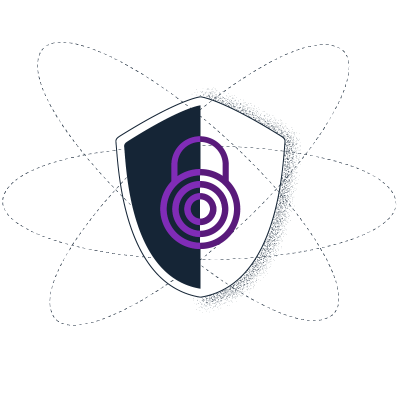RadioFreeEurope / RadioLiberty의 차단 우회를 위한 팁
rferl.org에 접근할 수 없나요? 이 페이지는 검열을 우회하는 방법에 대해 자세히 설명해요.
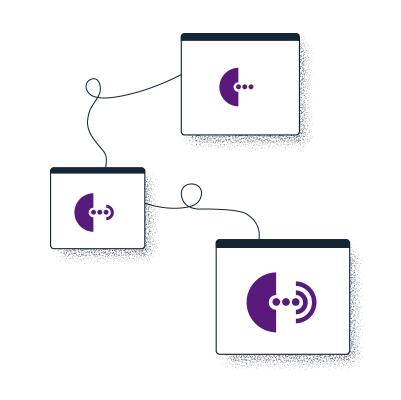
Tor를 사용한 검열 우회
Tor는 인터넷을 익명으로 탐색할 수 있는 수단을 제공하여 검열과 감시를 피할 수 있도록 도와줘요. Tor 브라우저는 Chrome, Firefox, Safari, Yandex 등의 일반적인 브라우저와 비슷하지만, 인터넷 서비스 공급자 및 트래픽 감시자에게 모든 탐색 행동을 노출하지 않으며, 트래픽이 숨겨지도록 암호화를 거치고 ("중계기"라고 부르는) 무작위 자원봉사자가 운영하는 3개의 노드를 통과하게 해요. 이 과정에서 신원, 위치, 목적지(즉, 방문 중인 웹사이트)를 알아볼 수 없게 돼요.
인권보호가, 활동가 및 전 세계 사람들이 검열과 감시를 피하기 위해 Tor를 사용하고 있어요. Tor 및 그 작동 방식에 대해 자세히 알아보려면 Tor 브라우저 매뉴얼을 방문하세요.
1단계: Tor 브라우저 다운로드
Tor 브라우저는 공식 Tor 프로젝트 웹사이트에서 직접 다운로드하는 것이 가장 안전하고 간단해요. 운영체제에 따라 아래 링크에서 Tor 브라우저를 다운로드하세요:
Tor 브라우저 다운로드에 문제가 있나요?
네트워크에서 차단되는 등의 사유로 인하여 Tor 프로젝트 웹사이트에 접속하지 못할 때가 있어요. 이 경우 아래에 나열된 대체 다운로드 방법 중 하나를 사용하세요.
미러
공식 미러 중 하나에서 Tor 브라우저 다운로드를 시도할 수 있어요:
GetTor
미러 사이트조차 차단된 경우 GetTor에서 Tor 브라우저를 받을 수 있어요. GetTor는 Dropbox, Google 드라이브 및 GitHub와 같은 여러 위치에 있는 최신 버전의 Tor 브라우저 링크를 첨부하여 메시지에 자동 응답하는 서비스예요:
1단계: 본문에 (따옴표 없이) "windows", "osx" 또는 "linux" 중 하나를 기입해서 gettor@torproject.org로 이메일을 보내세요. 영어가 아닌 언어로 Tor 브라우저를 받고 싶으면 이메일에 해당 언어 코드를 추가해야 해요. 예를 들어, 중국어로 된 윈도우용 Tor 브라우저 다운로드 링크를 받고 싶다면 "windows zh_CN"이라고 기입하세요.
Step 2: GetTor가 Tor 브라우저 패키지, (다운로드 확인을 위한) 암호화 서명, 서명을 만드는 데 사용되는 키의 지문 및 패키지 체크섬을 다운로드할 수 있는 링크가 포함된 이메일을 보내드릴게요. (컴퓨터의 모델에 따라) "32비트" 또는 "64비트" 소프트웨어를 선택해야 할 수도 있어요.
다음 미러를 사용하면 문서 및 기타 자료에 접근이 가능해요:
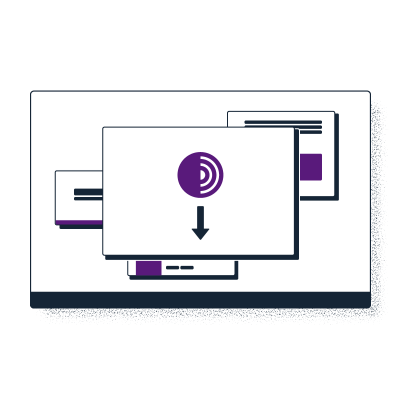
2단계: Tor 연결
Tor 브라우저를 처음 실행하면, Tor 연결 창이 나타나요. Tor 네트워크에 직접 접속하거나 Tor 브라우저의 접속 설정을 수정할 수 있는 옵션이 주어집니다. 항상 자동으로 Tor 네트워크에 접속할지에 대한 체크박스가 있는데, 원하신다면 체크하세요.
처음 사용하는 경우 "접속" 버튼을 클릭하면, 프로그램을 실행한 후 바로 Tor 브라우저로 웹을 탐색할 수 있어요.
Tor 연결에 문제가 있나요?
인터넷 서비스 공급자 또는 정부가 Tor 네트워크에 직접 접근하는 것을 차단할 때도 있습니다. Tor 브라우저에는 이러한 차단을 우회하기 위한 도구가 포함되어 있어요. 이런 경우 브리지를 통해 연결하도록 브라우저를 설정하면 돼요. 브리지는 간단하게 말하자면 은밀하고 차단하기 어려운 중계기예요.
데스크톱에서 브리지 활성화 방법:
Tor 브라우저에서 데스크탑용 브리지를 사용하려면: 설정 > 접속 > 브리지 > 내장 브리지 선택. 2021년 12월 22일을 기하여, Tor 브라우저에 내장된 브리지는 러시아에서 차단되었어요.
다음 방법 중 하나를 사용하여 브리지를 요청해야 해요:
- 데스크톱 Tor 브라우저 내에서 브리지 요청: 설정 > 접속 > 브리지 > torproject.org에서 브리지 요청 > 캡챠 해결
- 전용 텔레그램 채널 @GetBridgesBot에 "/bridges"를 보내고 수동으로 받은 브리지 주소를 복사하여 Tor 브라우저에 붙여넣기: 설정 > 접속 > 브리지 > 이미 알고 있는 브리지 주소 입력
- https://bridges.torproject.org/ko/에 방문하여 지침 따르기
- 이메일을 통한 브리지 요청: Gmail 또는 Riseup 이메일 주소를 사용하여 bridges@torproject.org로 이메일을 보내고, 수동으로 받은 브리지 주소를 복사하여 Tor 브라우저에 붙여넣기: 설정 > 접속 > 브리지 > 이미 알고 있는 브리지 주소 입력
- Tor 브라우저 내에서 Snowflake를 통해 연결: 설정 > 접속 > 브리지 > 내장 브리지 선택 > Snowflake
안드로이드에서 브리지 활성화 방법:
안드로이드에서 브리지를 사용하려면: 설정 아이콘 > 브리지 설정하기 > 브리지 사용.
Tor 브라우저에 내장된 브리지가 차단된 경우 다음 중 하나의 방법으로 브리지를 요청해야 해요:
- 전용 텔레그램 채널 @GetBridgesBot에 "/bridges"를 보내고 수동으로 받은 브리지 줄을 복사하여 Tor 브라우저에 붙여넣기: 브리지 설정하기 > 알고 있는 브리지 제공
- https://bridges.torproject.org/ko/에 방문하여 지침 따르기
- 이메일을 통한 브리지 요청: Gmail 또는 Riseup 이메일 주소를 사용하여 bridges@torproject.org로 이메일을 보내고, 수동으로 받은 브리지 줄을 복사하여 Tor 브라우저에 붙여넣기: 브리지 설정하기 > 알고 있는 브리지 제공
- Tor 브라우저 내에서 Snowflake를 통해 연결: 브리지 설정하기 > Snowflake
iOS에서 브리지 활성화 방법:
iOS에서 브리지를 사용하려면: 웹사이트를 보고 있을 때의 어니언 아이콘 > 브리지 설정.
Tor 브라우저에 내장된 브리지가 차단된 경우 다음 중 하나의 방법으로 브리지를 요청할 수 있어요:
- 전용 텔레그램 채널 @GetBridgesBot에 "/bridges"를 보내고 수동으로 받은 브리지 줄을 복사하여 Tor 브라우저에 붙여넣기: 브리지 설정 > 커스텀 브리지
- https://bridges.torproject.org/ko/에 방문하여 지침 따르기
- 이메일을 통한 브리지 요청: Gmail 또는 Riseup 이메일 주소를 사용하여 bridges@torproject.org로 이메일을 보내고, 수동으로 받은 브리지 줄을 복사하여 Tor 브라우저에 붙여넣기: 브리지 설정 > 커스텀 브리지
- Tor 브라우저 내에서 Snowflake를 통해 연결: 브리지 설정 > Snowflake
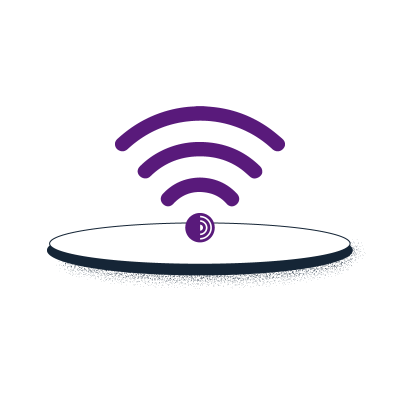
3단계: 어니언 서비스 접속
("숨겨진 서비스"로 불렸던) 어니언 서비스는 Tor 네트워크로만 접속 가능한 (웹사이트 같은) 서비스예요. 일반적인 웹사이트와 마찬가지로, 어니언 서비스에 연결하려면 해당 서비스의 주소를 알아야 해요. 어니언 주소는 대부분 무작위로 구성된 56자의 문자와 숫자 뒤에 ".onion"이 붙은 문자열이에요. 어니언 서비스에 대해 더 알고 싶다면, Tor 브라우저 매뉴얼을 참고하세요.
RadioFreeEurope / RadioLiberty의 어니언 서비스에 접속하려면, 아래 URL을 복사해서 Tor 브라우저에 붙여넣으세요: